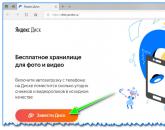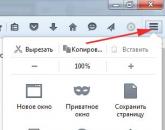Идеи для создания подставок и столиков под ноутбук своими руками. Охлаждение для ноутбука Столик с охлаждением для ноутбука своими руками
Изготовьте чертеж подставки. Ее ширина и длина должны быть на пару сантиметров больше, чем размеры компьютера. Разметьте отверстия для забора воздуха на подставке. Они должны быть максимально приближены в расположению воздухозаборных отверстий на нижней панели вашего .
Перенесите чертеж на лист алюминия или оргстекла. Вырежьте при помощи ножовки по металлу из подготовленного листа нижнюю, верхнюю и заднюю крышки и боковые стенки подставки. На верхней крышке выпилите при помощи болгарки намеченные отверстия для вентиляторов.
Изготовление подставки
Чертеж можно сделать не на бумаге, а сразу на листе металла или оргстекла. Для разметки отверстий под вентиляторы поместите на верхнюю крышку поставки включенный ноутбук. Те места, где крышка сильно нагрелась, отметьте – именно здесь следует высверлить отверстия для забора воздуха. На задней крышке или боковой грани сделайте отверстие для проводов. Острые и неровные края отверстий нужно обработать напильником.
Все грани подставки скрепляются саморезами. Для этого плоскогубцами или тисками отгибается на каждой грани металлического листа край под углом 90°, высверливаются отверстия для саморезов и грани скрепляются. Грани подставки из оргстекла скрепляются клеем.
Изготовление системы охлаждения
Для получения доступа к вентиляторам одну из крышек (лучше всего верхнюю) следует сделать съемной. Прикрепите вентилятор к нижней крышке подставки саморезами или приклейте.
Соберите электрическую цепь для включения вентилятора. Цепь последовательная из вентилятора, молекса, USB-кабеля и выключателя. Для проверки работы цепи соберите ее сначала без пайки. После того, как убедитесь, что все работает, можно провода запаять, воспользовавшись припоем, канифолью и паяльником. После пайки места соединения проводов обматываются изолентой. Если вы собираетесь использовать несколько вентиляторов, то соединять их нужно параллельно.
Декорирование подставки
Очистите поверхности подставки от грязи и жира. При помощи ножниц и ножа вырежьте все необходимые отверстия в самоклеящейся пленке и аккуратно оклейте подставку со всех сторон. Провода стяните стяжками, подходящими по цвету к вашей подставке.
Во время выпиливания отверстий для вентилятора могут возникнуть запилы. Если это произошло, то при оклейке поверхностей подставки пленкой подложите под нее кусочки тонкого картона, чтобы отверстия выглядели аккуратно, а пленка не порвалась об острые края запилов.
Здравствуйте друзья. Скоро лето и пора вновь задуматься об охлаждении наших повседневных гаджетов - в данной статье речь пойдет о ноутбуке. Если в стационарном компьютере вопрос с охлаждением можно решить 10ком вариантов, то в ноутбуке выбирать не приходиться. В магазинах для дополнительного охлаждения ноутбуков предлагаются охлаждающие подставки различных форм и размеров, а так же в активном и пассивном исполнении.
Давайте разберемся, что значит активная и пассивная подставка под ноутбук. Пассивная подставка под ноутбук - это обычно алюминиевая или реже пластиковая пластина на ножках с множеством отверстий или с сеткой посередине, которая приподнимает ноутбук над поверхностью стола, что дает ноутбуку свободно засасывать прохладный воздух из под себя. Напоминаю, что отверстия для забора воздуха в ноутбуках находятся снизу, а горячий воздух выходит сбоку. В разных моделях ноутбуков размер отверстий и их положение на боковых поверхностях варьируется. Но неизменным остаётся то, что забор воздуха снизу, выход воздуха сбоку. А теперь что же такое активная подставка. Активная подставка - это по сути такая же пластина из алюминия или пластика с отверстиями, как и в пассивном варианте, но на ней снизу крепятся один большой или несколько маленьких вентиляторов, которые принудительно обдувают нижнюю часть ноутбука прохладным воздухом.
ВАЖНО! Для лучшего охлаждения, вентилятор необходимо располагать прямо под заборными отверстиями вашего ноутбука.
Активные подставки под ноутбук могут иметь несколько вариантов питания - от сети (через адаптер на 12В) и от USB разъема. В моей самоделке я опробовал оба варианта, но столкнувшись с определёнными трудностями, остановился на питании подставки от сети через адаптер.
Итак, с чего я начал свою самоделку. Во первых прошёлся по дому в поисках материалов и запчастей. Было найдено: кулер 120х120 (в старом пылившемся корпусе), обрезки листа вспененного ПВХ толщиной 5мм (используется для изготовления рекламных вывесок), удлинитель USB (которых скопилось с десяток дома). Почему я остановился на вспененном ПВХ, а не взял, скажем стальной лист (стенка системного блока). Потому что этот материал легкий и достаточно прочный чтобы выдержать вес ноутбука, а так же легко обрабатывается и его можно легко скрепить при помощи клеевого пистолета.
Для начала я взял лист ПВХ и положив на него ноутбук разметил прямоугольник необходимого размера. Обычным лобзиком по металлу я отпилил лишнее. По счастливой случайности оставшегося куска хватило на две ножки и два треугольничка (ребра жесткости).
Прежде чем выпиливать ножки, я разметил отверстие под вентилятор, которое расположил прямо под входным отверстием для воздуха в ноутбуке. Для чего это сделано. А для того, чтобы подставка не опиралась на стол вентилятором а встала на ножки. Просверлив четыре отверстия сверлом 4мм под крепеж, я прикрепил вентилятор, после чего разметил ножки так, чтобы вентилятор не касался стола. После чего выпилил оставшиеся детали и отверстия, предварительно сняв вентилятор.
Как правильно расположить ножки на подставке. На самом ноутбуке есть 4 резиновые ножки. Ножки подставки должны оказаться прямо под ними. Это повысит прочность конструкции. И так, мета склейки размечены, термопистолет подготовлен к работе, и пока он греется, мелкой шкуркой проходим места нанесения термоклея! Это улучшит склеиваемость деталей. Далее склеиваем все детали и прикручиваем вентилятор на место.


Через минуту подставка готова! И остается только подключить вентилятор. Вначале я хотел подключить вентилятор к USB порту ноутбука. Я срезал коннектор на вентиляторе и зачистил два провода:
Черный (-) и Красный (+) .
Далее я отрезал часть USB удлинителя и так же зачистил только 2 провода (черный и красный). После чего спаял красный с красным и черный с черным и заизолировал их изолентой. На этом можно было бы закончить, но меня ждало небольшое разочарование.

И так в чем же суть. А в том, что вентилятор на 12В, а как оказалось в USB порте только 5В. Поэтому вентилятор не мог сам начать крутиться и чтобы он заработал, его нужно было толкнуть пальцем! Это не входило в мои планы, так как для этого надо постоянно приподнимать ноутбук. Посидев над этой проблемой в интернете, я пришел к выводу, что лучше всего будет запитаться от внешнего блока питания на 12 В, это так же позволило бы мне подключить параллельно подсветку. Решено, и я стал рыться по дому в поисках компактного адаптера или блока питания на 12 вольт. Все зарядки для телефонов, увы на 5В, это не подходило. Блок питания от старого модема на 9В так же не подходил, потому что не мог сам запустить вентилятор. Единственный подручный адаптер на 12В в доме оказался сетевой адаптер от электробритвы. Но резать его я счел не возможным, так как бритвой пользуюсь. Поэтому в ближайшем магазине радиодеталей был куплен разъем "мама" под подключение блока питания от бритвы. К контактам этого разъема были припаяны провода от вентилятора, а так же параллельно были припаяны провода на светодиодную ленту. Куски светодиодной ленты у меня оставались от предыдущего хендмейд проекта по доработке подсветки приборной панели моего авто. У меня были куски RGB ленты, а значит, я мог выбрать любой цвет подсветки. припаяв провода к определённым выводам на ленте. Я захотел синюю подсветку, поэтому провода с (-) я припаял на контакт "В" (Blue). Светодиодная лента самоклеющаяся, поэтому я легко приклеил её к подставке снизу. Болтающиеся провода были приклеены к подставке термопистолетом. Готово!

Теперь пора и опробовать, как работает подставка в сборе -)))


Но для законченности я решил обклеить верхнюю часть подставки давно завалявшимися наклейками. По-моему получилось неплохо.





И на последок пару слов о производительности. Проверял эффективность охлаждения с помощью программы OCCT. Давал нагрузку на процессор в течение 10 минут. Сначала тест без подставки.

Затем дал охладиться процессору до температур начала теста и запустил тест с подставкой.

Разница температур на ядрах процессора составила 6-7 градусов, что вполне сопоставимо с дорогими аналогами, продающимися в магазине. Поэтому самоделка удалась.
Спасибо что читали мою статью, надеюсь кому-то пригодиться мой опыт!
Компьютерная техника окружает нас везде: дома и на работе, в транспорте и на отдыхе, но ни для кого не секрет, что она требует надлежащего ухода и обращения.
Например, для ноутбука нужна специальная подставка, которая будет способствовать его охлаждению, а значит, продлит срок его эксплуатации. Кроме того, ноутбук на ней располагается под углом, и нам удобнее пользоваться им в таком положении.
Все мы понимаем, что современная компьютерная техника становится неотъемлемой частью нашей жизни. Еще совсем недавно мы и представить себе не могли, что даже маленькие дети будут с легкостью осваивать компьютерную грамоту. Персональные компьютеры и ноутбуки, планшеты и электронные книги, принтеры и сканеры, игровые приставки и смартфоны, видеорегистраторы и навигаторы стали настолько привычными гаджетами, как телевизоры. Сегодня уже сложно найти дом, в котором не найдется, хотя бы чего-то из них.
Давайте попробуем смастерить подставку для ноутбука своими руками.
Шаг 1: Подбор материалов и инструментов

Подбор материалов и инструментов
Нам понадобятся:
- около полутора метров ПВХ трубки (2см в диаметре),
- соединительное ПВХ колено (2см в диаметре), 90о – 6 штук,
- ножовка или механический лобзик,
- флакон спрей-краски любого цвета,
- маркер,
- рулетка,
- наждачная бумага,
- влажная тряпка,
- клей для изделий из ПВХ (не обязательно).
Шаг 2: Разметка ПВХ трубки

Разметка ПВХ трубки
1. Растяните рулетку по всей длине ПВХ трубки, начиная от левого края.
2. Используя маркер, сделайте отметки на трубке на расстоянии 25см, 43см, 61см, 67,5см, 74см.
Шаг 3: Разделение на сегменты

Разделение на сегменты
1. Возьмитесь за один конец трубки левой рукой, другой конец прижмите к столу.
2. В правую руку возьмите пилу или лобзик и разрежьте трубку на сегменты согласно разметке.
Шаг 4: Упорядочивание сегментов

1. Разрезав трубку, разложите сегменты на столе по порядку (от меньшего к большему).
Шаг 5: Сбор части А

1. Возьмите отрезок трубки длиной 25см и прикрепите соединительные колени с каждой стороны.
2. Чтобы присоединить колено, вставьте один конец трубки в отверстие на колене.
3. Покрутите трубку из стороны в сторону, чтобы было легче вставлять.
4. Убедитесь, что оба колена направлены в одну сторону.
Шаг 6: Сбор части В

К свободному концу каждого из двух колен присоедините по одному отрезку трубки длиной 6,5 см.
Шаг 7: Сбор части С

1. К каждому свободному концу сегментов (6,5 см) прикрепите еще по 1 колену.
2. Расположите каждое колено так, чтобы его свободный конец был поднят вверх.
3. Временно отложите эту конструкцию в сторону.
Шаг 8: Сбор части D

1. К каждому 18см отрезку прикрепите одно из оставшихся колен.
Шаг 9: Финальная сборка

1. Соедините один из 18см отрезков (с коленом на конце) со свободным отверстием колена готовой трехгранной конструкции.
2. Повторите ту же процедуру со вторым 18см отрезком.
3. Направьте свободные 2 колена на себя.
Шаг 10: Выявление и устранение неполадок
1. Покрутите каждое соединение «колено-трубка», чтобы убедиться в надежности соединения.
2. Измерьте углы. Переверните всю конструкцию вверх дном, слегка прижмите ее по всему периметру, чтобы убедиться в устойчивости всех четырех точек соприкосновения конструкции со столом.
Шаг 11: Складывание на хранение

Сложите два 18см отрезка ПВХ трубки внутрь, пока они не создадут прямоугольную конструкцию.
Шаг 12: Необязательный финальный этап

Готовая подставка
1. Склейте все элементы конструкции между собой, воспользовавшись клеем для ПВХ.
2. Протрите конструкцию влажной тряпкой, чтобы удалить все загрязнения.
3. Покрасьте конструкцию спрей-краской.
Подставка для ноутбука готова!
Владельцы ноутбуков часто сталкиваются с проблемой перегрева своего устройства. Это связано с тем, что плохо происходит отток горячего воздух из вентиляционных отверстий. Решить данную проблему, когда , поможет подставка для ноутбука, которая слегка его приподнимает над рабочей поверхностью. На рынке мобильных аксессуаров можно найти охлаждающие подставки с встроенными кулерами или обычные подставки, которые представляют собой металлическую или пластиковую конструкцию.
Если вы хотите, чтобы ноутбук работал дольше, но при этом жалко выкидывать большие суммы на подставку, рекомендуем сделать её своими руками из ПВХ труб. Удобную подставку с минимальными затратами вы сделаете в течение часа.
- ПВХ трубы;
- маркер;
- рулетка;
- клей;
- ПВХ локти;
- краска.

1. Возьмите трубу 0,75 дюймов и распилите её на несколько частей: 6 см-2 шт., 16,8 см – 2 шт., 24 см – 1 штука. Предварительно сделайте замеры своего ноутбука, так как данные размеры могут не подходит к некоторым моделям.

2. Собирать подставку начните с самой длинной части трубы. С двух концов присоедините локти к ней.
3. Возьмите два самых маленьких кусочка трубы и вставьте в локти. На свободные концы этих маленьких отрезков снова закрепите локти, перпендикулярно основанию. Проклейте в этой конструкции все локти, чтобы подставка была прочной.

4. На оставшиеся два отрезка трубы закрепите последние два локтя и соедините с конструкцией, которая получилась в п.3. Последние отрезки труб можно при необходимости перекрутить, тогда подставка компактно сложится.
 Готовую конструкцию можно покрасить аэрозольной краской в цвет, который будет гармонировать с письменным столом и общим интерьером. Специалисты рекомендуют использовать подставку для ноутбука не только для защиты самого устройства от перегрева, но и для того, чтобы у владельцев компьютеров формировалась правильная осанка.
Готовую конструкцию можно покрасить аэрозольной краской в цвет, который будет гармонировать с письменным столом и общим интерьером. Специалисты рекомендуют использовать подставку для ноутбука не только для защиты самого устройства от перегрева, но и для того, чтобы у владельцев компьютеров формировалась правильная осанка.
Если вы хотите, чтобы подставка не только приподнимала ноутбук, но и охлаждала его, следуйте инструкциям из ещё одного .
- маркер;
- отвертка;
- вентилятор от компьютера 12×12 см;
- USB штекер (вилка/папа);
- изолента;
- провод;
- папка-скоросшиватель;

1. Выберете место, где будет расположен вентилятор. Желательно его установить на подставке в том месте, где больше всего нагревается ноутбук (процессор, видеокарта). Размер папки – будущей подставки позволяет расположить даже 2 вентилятора 12×12 см.


3. Вырежьте по контуру с одной стороны отверстия и закрепите вентилятор. Устанавливайте вентилятор так, чтобы он выдувал воздух из-под ноута, а не наоборот.



Охлаждающая подставка готова! Можете взять идею из этого мастер-класса и усовершенствовать её, например, вместо папки использовать ДСП или какой-то другой материал.
Посмотрите видео: Охлаждение ноутбука своими руками
Основное отличие охлаждающей подставки для ноутбука от обычной – наличие вентилятора, который выдувает тёплый воздух и не даёт перегреться устройству. Подставки для ноутов – полезная для любителей смотреть фильмы или просматривать странички в соцсетях лежа на диване
Подставка для ноутбука с охлаждением своими руками позволяет ускорить работу устройства и предотвратить постоянные зависания и отключения.
Куллер не обязательно покупать в специализированных магазинах.
Такую незамысловатую и очень полезную конструкцию можно собрать самостоятельно, потратив минимальную сумму.
Используя лэптоп, пользователи могут работать в любом месте, ведь устройство легко перемещается. Для поддержания нормальной работы девайса придерживайтесь следующих рекомендаций:
Содержание:Подставка из емкости для бумаги
Один из самых простых и доступных способов для создания куллера своими руками является вариант с использованием канцтоваров.
На полках любого супермаркета можно найти плоские подставки для бумаги из металлической сетки. Цена такого лотка не превышает 300 рублей.
Для конструирования своей уникальной системы охлаждения ноутбука нам понадобиться подставка примерно такой формы:
Размеры изделия подбирайте индивидуально, исходя из величины вашего гаджета. Преимущество такой канцелярской детали состоит в том, что она может менять форму.
Если вы не нашли плоской подставки, возьмите любую другую. Приложив немного сил, измените её форму и приступайте к дальнейшей работе.
Возьмите обычную подставку для кастрюли и по её диаметру вырежьте в центре лотка круг:

Рис. 3 – создание отверстия в куллере
Теперь к получившейся окружности нужно прикрепить подставку для кухонных принадлежностей.
Её вы также можете приобрести в любом магазине бытовых товаров (стоимость варьируется в пределах 40-100 рублей). Советуем выбирать металлический вариант.
Должна получиться конструкция такого вида:

Рис. 4 – крепление элементов
Теперь возьмите механизм вентилятора. Он приобретается отдельно в компьютерном магазине. Обычная пластиковая деталь не будет стоить больше 200 рублей.
Она состоит из вращательного элемента и , через который мы и будем подключать получившийся к ноутбуку. Закрепите её под них лотка с помощью болтов.

Рис. 5 – установка механизма вентилятора
В результате мы получаем отличную систему охлаждения ноутбука из подручных элементов, которая по своим характеристикам ничем не уступает магазинным девайсам за несколько тысяч рублей.
Мощность и скорость циркуляции воздуха вы тоже можете выбрать самостоятельно на этапе покупки механизма вентиляции.
Простая конструкция из пенопласта и самодельного вентилятора
Этот способ подойдет тем, кто желает сэкономить по максимуму, ведь получившийся вентилятор обойдется вам в несколько десятков рублей, а сделать его можно из любой бутылки и куска пенопласта.
Основа конструкции будет состоять только из пенопласта.
Для того, чтобы изделие прослужило дольше, советуем взять плотный экструдированный пенопласт или пенополистирол (продаются в любом строительном магазине).
Обрежьте его по форме вашего лэптопа.
Конструкция куллера не должна прилегать поверхности стола. Желательно сделать из пенопласта еще 4 маленьких фигурки, на которых и будет стоять изделие.
Это обеспечит лучшую циркуляцию воздуха.
Заметьте, что правильное положение куллера подразумевает наличие небольшого наклона к пользователю, поэтому одну пору ножек делайте высотой в 3 сантиметра, а другую - в два сантиметра.
Соответственно, первые две детали будут задней опорой.

Рис. 6 – создание каркаса для подставки
Скреплять детали из пенопласта между собой можно с помощью простого клея ПВА или суперклея
Дождитесь полного высыхания крепления прежде чем приступать к следующим этапам работы.
Вырежьте еще 4 небольших квадрата и закрепите их в углы верхней части куллера, чтоб получился такой вид:

Рис 7 – создание лицевой части каркаса куллера
Когда вы будете ставить свой ноутбук на изделие, он не будет прилегать к каркасу, создавая больше пространства для потоков воздуха.
Все 4 небольших квадрата должны быть одной высоты. Как указано на рисунке выше.
Теперь нужно создать вентиляционный механизм. Он будет сделан из обычного пластика. Возьмите любую бутылку, отрежьте её верхнюю часть и создайте следующую деталь:

Рис. 8 -создание вентилятора
Получившийся элемент станет основой вентилятора. Чтобы лопасти крутились, образовывая направленный поток воздуха, необходимо немного сменить и форму.
Для этого возьмите свечу и подожгите её. Поднесите вентилятор к огню и прогрейте основание каждой лопасти, сразу закручивая их в одном направлении:

Рис. 9 – придание формы лопастям
Проделайте отверстие по центру системы охлаждения, исходя из размеров вентилятора.
Если лопасти получились слишком длинными, обрежьте их, а по краям еще раз пройдитесь огнём, чтобы сгладить их.
Возьмите 4 палочки для мороженного и закрепите их, чтобы они служили подставкой для вентиляционного элемента. Скреплять палочки между собой можно с помощью обычной клейкой ленты.
Клей лучше не использовать. Расположите вентилятор как показано ниже.

Рис. 10 – создание конструкции охлаждения
Возьмите простой механизм мотора (есть в любом магазине радиоэлектроники) и прикрепите к его внешней стороне крышку от бутылки. Расположите получившуюся деталь в центр лопастей:

Рис. 11 – создание охлаждения
Возьмите шнур USB и припаяйте его к мотору. Конструкция готова. Теперь вы можете оформить, окрасив в любой цвет.

Рис.12 – проверка работы устройства
4 способа охлаждения ноутбука без куллера
Продвинутые пользователи могут с легкостью сделать апгрейд своего ноутбука таким образом, чтобы он лучше пропускал воздух и охлаждался быстрее.
Существует 4 распространённых лайфхака, которые помогут охладить ноутбук без использования специальной подставки:
- Снимите все крышки с отверстий, которые пропускают воздух . Таким образом, воздух будет циркулировать внутри ноутбука гораздо быстрее и вентилятор будет равномерно распространять его на поверхность материнской платы и центрального процессора.
Снимите заднюю крышку ноутбука и просто отклейте все металлические сеточки, которые расположены на решётках для пропускания воздуха;
- Механическая очистка вентилятора. В 90% случаев заключается именно в и другими мелкодисперсными частичками.
Даже самая хорошая подставка с охлаждением не сможет помочь ноутбуку работать лучше, если внутри устройства полно пыли.
Необходимо самостоятельно или с помощью специалиста открыть ноутбук и почистить деталь, используя сухую ватную палочку или кисть.
После очистки компонента следует – вещество, которое наноситься на поверхность деталей материнской платы (как правило, видеокарты и процессора) для улучшения теплопередачи между ними.
Со временем существующий слой пасты становится непригодным.
После механической чистки встроенной системы охлаждения, вы сразу заметите улучшения в работе ПК. Он больше не будет перегреваться и зависать.

Рис.13 – очистка вентилятора девайса
- Очистка процессора вентилятора. Если строение ноутбука позволяет, нужно не просто очистить вентилятор, но и достать его из корпуса и разобрать. Затем следует вытереть каждый его элемент отдельно, ведь даже внутри самой детали скапливается огромное количество грязи;
Охлаждающая подставка для ноутбука своими руками
Подставка для ноутбука с охлаждением своими руками
Популярное
- Что означает смайлик, отображенный текстовыми символами, коды графических (эмодзи) смайлов
- 1с 8.3 нет лицензии. Не обнаружена лицензия для использования программы! Как решить проблему необнаруженного ключа защиты программы
- 1с проверить тип значения в запросе
- Почему возвращаются посылки?
- Красивые, функциональные и очень удобные визуальные закладки в Mozilla Firefox и Google Chrome
- Ватсап веб не работает в яндекс браузере
- Курсоры для программы CursorXP
- Через деинсталляционный сервис самой программы
- Тормозит и виснет ноутбук
- Описание работы в интернете